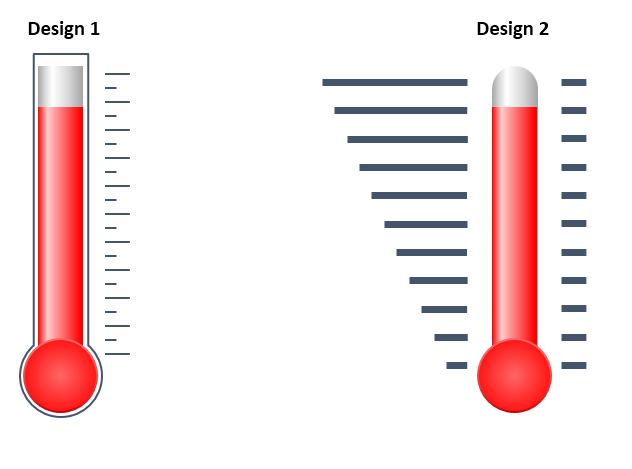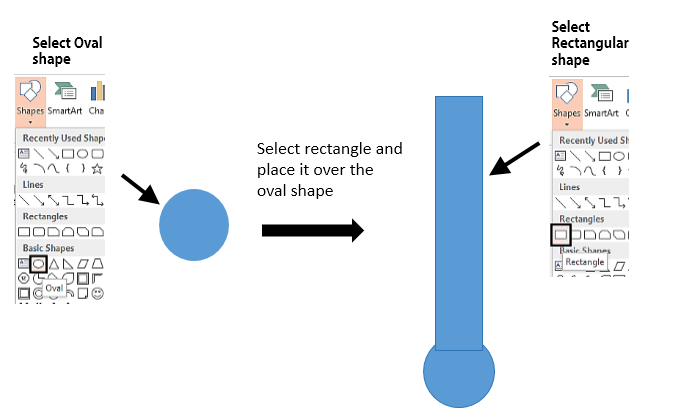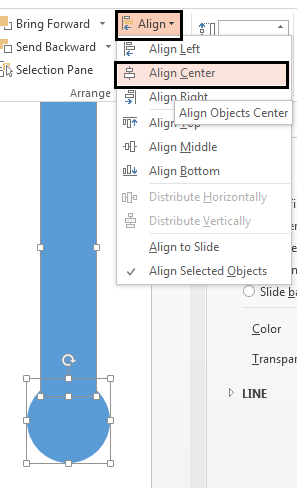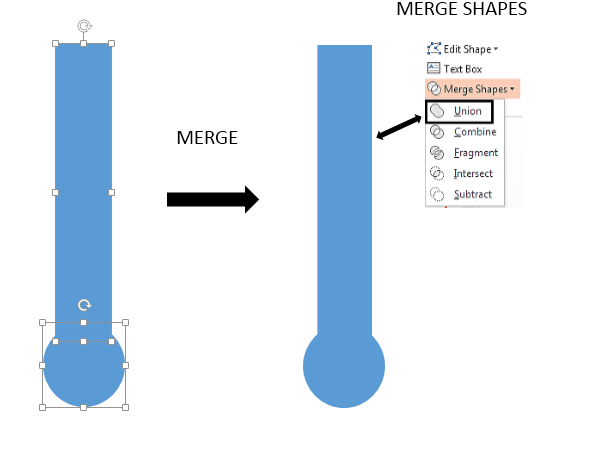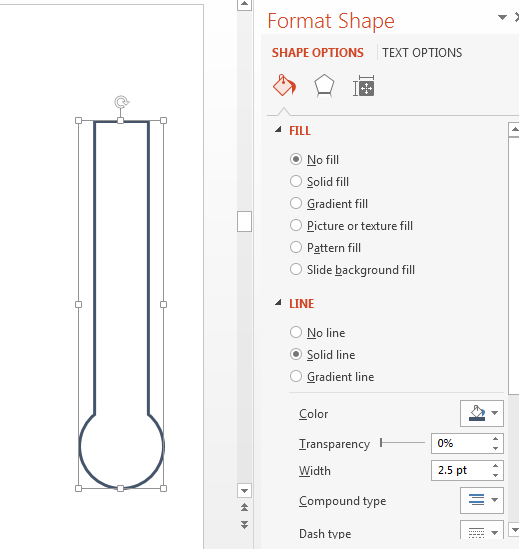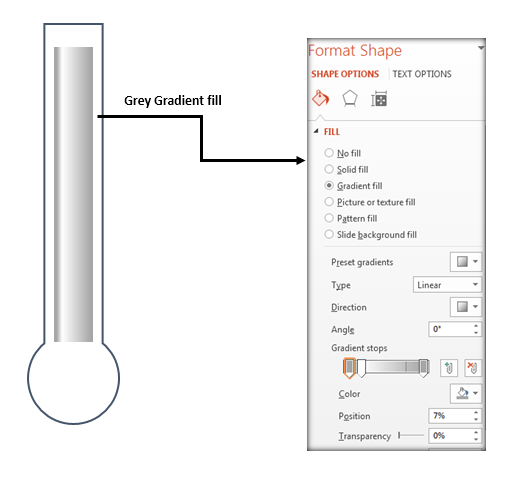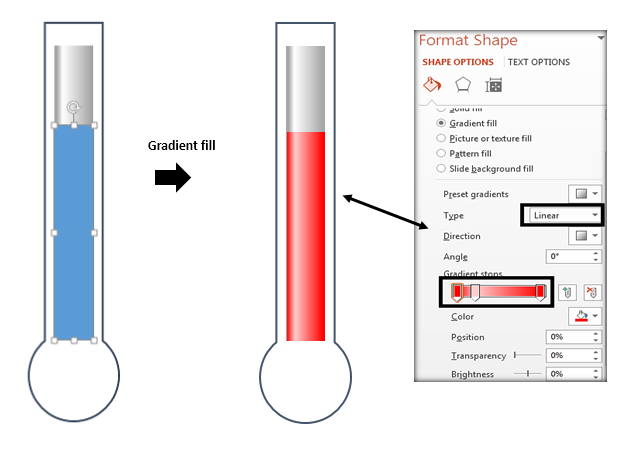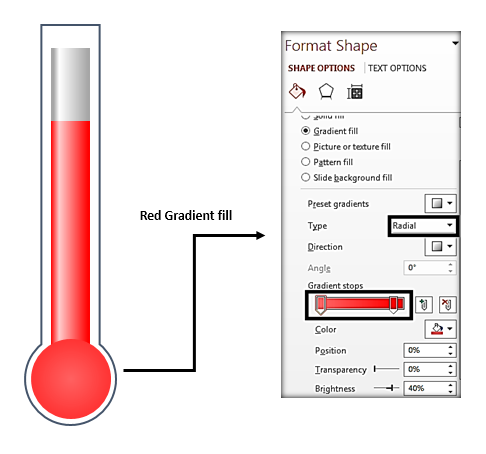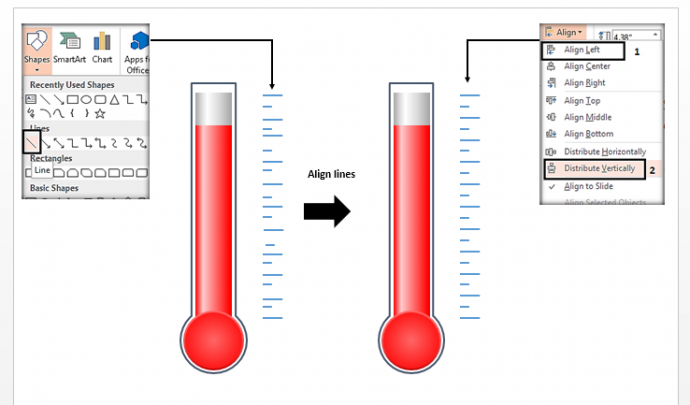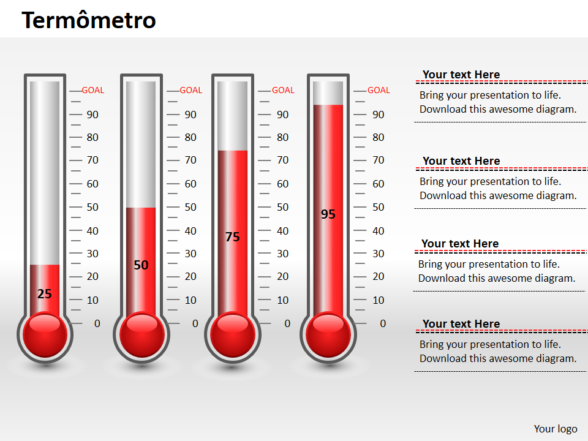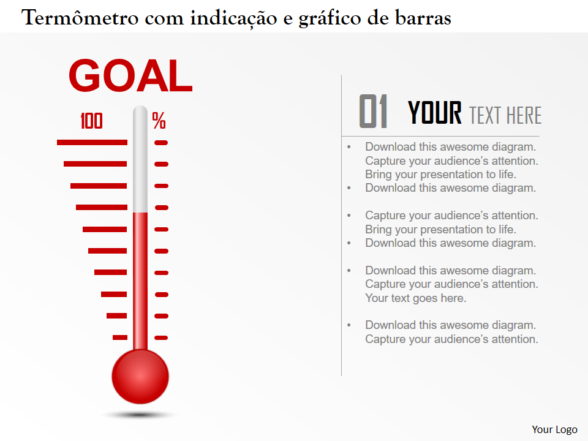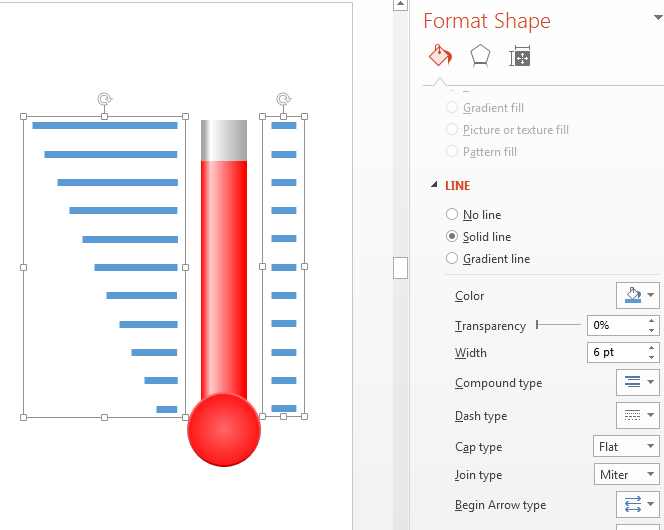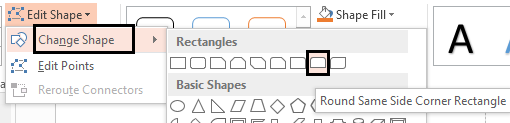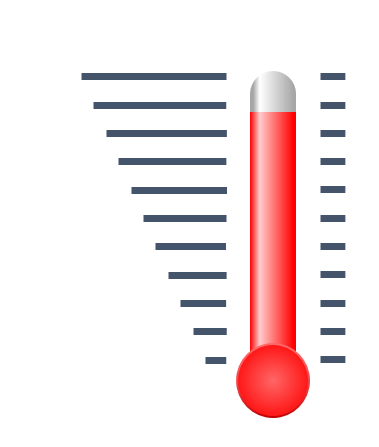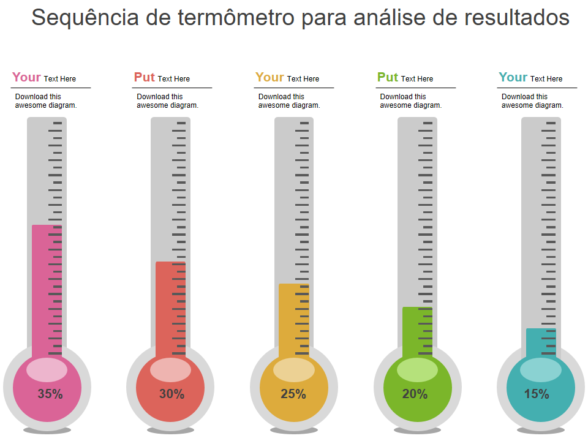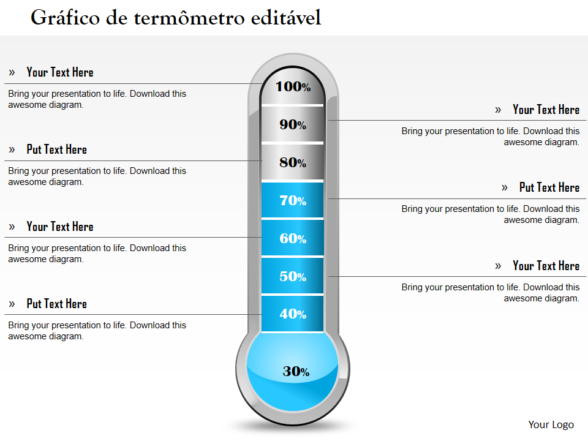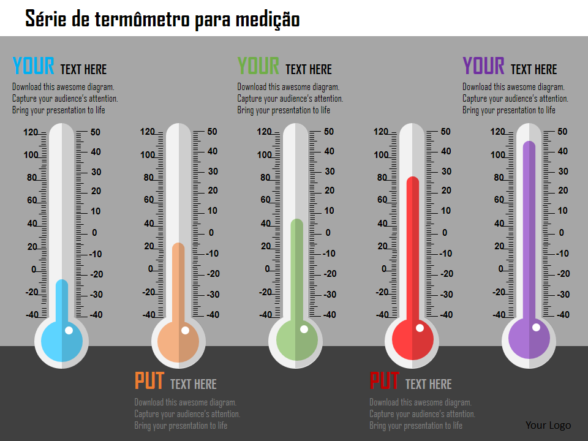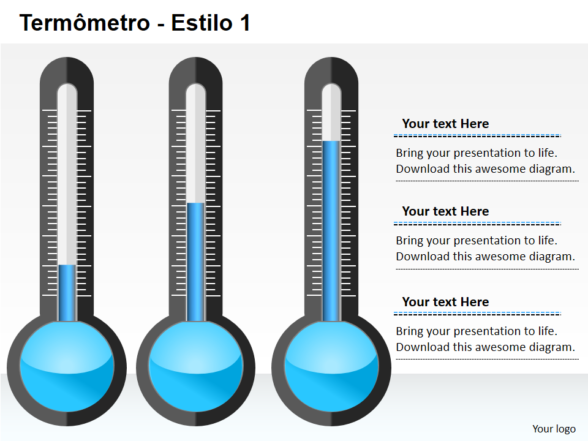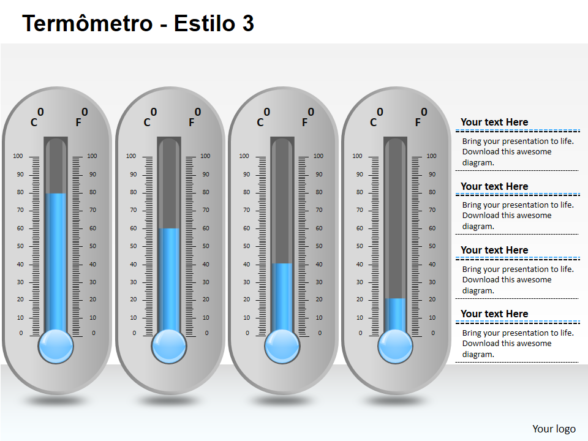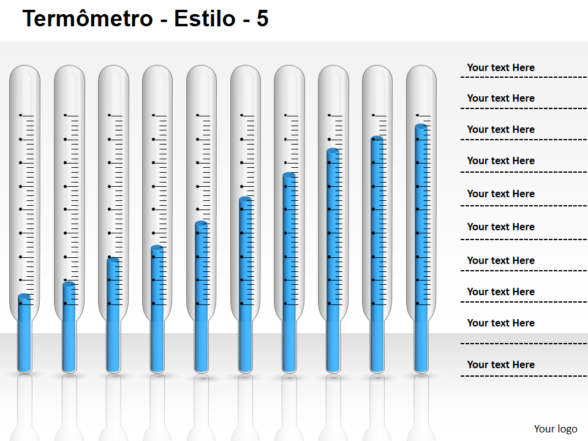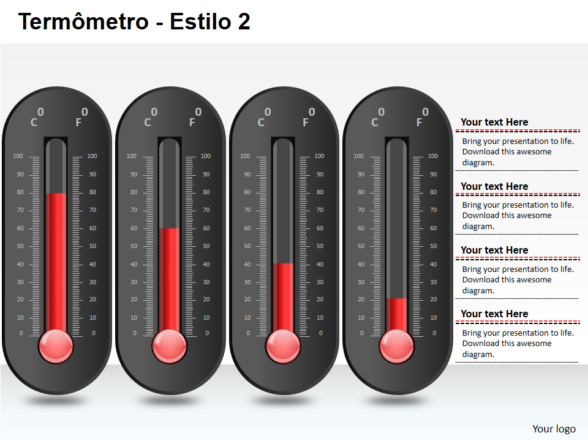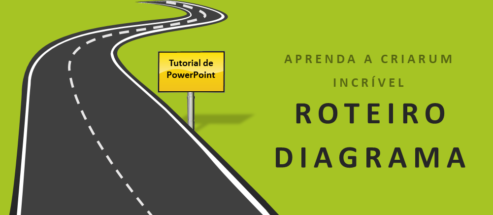Todo mundo sabe que um termômetro mostra flutuações de temperatura, mas e se você souber que isso não é tudo? Surpreendentemente, esses termômetros também podem ser um deleite visual para seus slides de PowerPoint de negócios. Seja para mostrar a produção, o crescimento das vendas ou a base de clientes, eles podem fazer maravilhas.
A imagem do aumento do nível de mercúrio demonstra com propriedade os valores percentuais de vendas atingidos pela equipe de vendas. Além disso, atua como uma metáfora para comparar dados de vendas variados para o fácil entendimento da gestão da organização. Retrate a disponibilidade de fundos de sua empresa para as partes interessadas com gráficos ilustrativos de termômetro. A lista dos benefícios de um termômetro no PPT empresarial continua.
Como você se sentiria se soubesse que leva apenas 5 minutos para criar um termômetro incrível, mas profissional em sua apresentação e trazer o fator surpresa? Animado! Agora, sem perder muito tempo, vamos aprender as etapas fáceis para criar esta ferramenta de visualização apresentando condições de calor e frio.
O que você aprenderá a criar neste tutorial:
Projeto do termômetro 1
Etapa 1: criar a estrutura do termômetro (a área externa)
- Vá para a guia Inserir> clique em Formas> selecione a forma Oval.
- Pressione a tecla SHIFT e arraste a forma oval para criar um círculo simétrico.
- Volte para Inserir> Formas> selecione Retângulo.
- Coloque este retângulo no círculo.
Certifique-se de que a largura do retângulo seja tal que permaneça dentro dos limites do círculo Para alinhar as formas perfeitamente, primeiro selecione a forma retangular, pressione a tecla SHIFT e selecione a forma circular também. Vá para a guia Formato e no menu Alinhar, clique em Alinhar ao centro. Isso definirá seu retângulo bem no centro do círculo.
Mesclar formas: agora, mescle as duas formas seguindo estas etapas:
- Selecione ambas as formas; retângulo primeiro e depois o círculo.
- Vá para a guia FORMATO.
- Clique em Mesclar formas.
- Selecione União.
Personalize a forma: Clique com o botão direito na forma e selecione Formatar Forma. Em Preenchimento, selecione Sem preenchimento e, em Linha, dê à linha Sólida uma cor de sua escolha. Aumente a largura da linha para 2,5 (veja a imagem abaixo).
Etapa 2: Estrutura Interna
Siga estas etapas simples para criar a estrutura interna do termômetro.
- Insira um retângulo dentro da moldura e dê a ele um efeito gradiente para uma aparência profissional. Veja como:
- Clique com o botão direito na forma e selecione Formatar Forma
- Selecione o preenchimento de gradiente
- Escolha o tipo como linear
- Direção - Linear à direita
- Primeiro gradiente stop - cinza, segundo - branco e terceiro - cinza (veja a imagem abaixo)
- Insira outro retângulo e coloque-o sobre o retângulo cinza. Esta será a leitura do termômetro e você pode arrastá-la para cima e para baixo dependendo de seus valores. Para diferenciá-lo do retângulo anterior, dê a ele um efeito de gradiente vermelho. Clique com o botão direito na forma> Formatar forma> Preenchimento de gradiente> Tipo - Linear> Direção - Linear à direita> Vermelho e branco (veja a captura de tela abaixo).
- Por último, insira um círculo dentro do quadro. Dê a ele um efeito de gradiente vermelho também usando estes parâmetros:
- Escolha o tipo como radial
- Direção - Do Centro
- Parada do primeiro gradiente - rosa ou vermelho claro e parada do segundo gradiente - vermelho (veja a imagem abaixo)
Etapa 3. Escala
Criar a leitura do termômetro é muito simples. Basta seguir estas etapas:
- Selecione uma linha no menu Formas.
- Pressione shift e arraste para criar uma linha reta.
- Copie a linha ou pressione Shift + Ctrl para criar 11 dessas linhas e distribuí-las de cima para baixo do termômetro.
- Crie uma linha menor e copie para criar 10 linhas. Coloque cada linha pequena entre as 2 linhas maiores.
- Para espaçamento igual entre todas as linhas, vá para a guia FORMATAR -> clique em ALINHAR -> primeiro selecione a opção ALINHAR À ESQUERDA. Em seguida, clique na opção DISTRIBUIR VERTICALMENTE (veja a imagem abaixo).
- Para alterar a cor da linha, basta clicar com o botão direito> Formatar forma> Linha> Linha sólida> Cor.
Você pode agrupar todas as linhas para criar uma escala composta pressionando CTRL + G. Com isso seu termômetro está pronto! Agora você pode usá-lo para colocar seus valores de vendas, metas, etc. Você pode arrastar o retângulo vermelho para cima e para baixo para mostrar sua leitura exata.
Baixe este diagrama de termômetro pronto!
Projeto do termômetro 2
Temos outro design para você plotar facilmente as porcentagens e apresentar seus dados. Aqui está um diagrama de termômetro mais fácil e atraente:
Siga estas etapas para criar este design:
- Remova a estrutura externa do termômetro no design 1
- Crie escala no lado esquerdo: pegue uma linha no menu Formas e mantenha sua largura de 6 pontos. Ao adicionar linhas, certifique-se de reduzir o comprimento cada vez que descer (veja a captura de tela abaixo). Use as opções Alinhar à direita e Distribuir verticalmente para distribuir uniformemente essas linhas.
- Crie escala no lado direito: Aqui você não precisa alterar o comprimento das linhas. Use as opções Alinhar à esquerda e Distribuir verticalmente para distribuir uniformemente essas linhas.
Edite a forma do retângulo cinza. Selecione a forma, vá em Formatar> Editar forma> Alterar forma e escolha a segunda última opção de retângulo - Retângulo com canto arredondado do mesmo lado.
Você pode dar às escalas a cor de sua escolha. Basta clicar com o botão direito> Formatar forma> Linha> Linha sólida> Cor.
Com isso, o design do seu segundo termômetro também está pronto. Clique no link abaixo se não quiser passar por todas as etapas da criação de um.
Baixe este modelo de PowerPoint de termômetro impressionante
Modelos de termômetro profissional para PowerPoint
Temos muitos mais designs de termômetros reservados para você. Aqui estão 8 modelos de apresentação de termômetro escolhidos a dedo para criar slides de negócios incríveis:
Design de modelo de termômetro empresarial 1
Baixe este incrível modelo de apresentação do termômetro em PowerPoint visitando aqui.
Design de modelo de termômetro empresarial 2
Clique aqui para baixar este excelente modelo de slide PPT do termômetro.
Projeto de termômetro profissional 3
Visite aqui e baixe este modelo criativo de termômetro PPT.
Design de lâmina de termômetro profissional 4
Baixe este modelo inovador aqui.
Design de slide de termômetro profissional 5
Baixe este modelo de termômetro PPT impressionante navegando aqui.
Design de modelo de PowerPoint de negócios 6
Baixe este modelo de slide incrível clicando aqui.
Design de lâmina de termômetro profissional 7
Visite aqui para baixar este modelo de termômetro PPT impressionante.
Modelo de slide de termômetro de negócios 8
Clique aqui para baixar este modelo.
Espero que você tenha se beneficiado com nosso tutorial. Compartilhe sua opinião nos comentários abaixo.





 Customer Reviews
Customer Reviews